خوش آموز درخت تو گر بار دانش بگیرد، به زیر آوری چرخ نیلوفری را
حذف آیتم Lock از گزینه های یوزر اکانت در منوی Start ویندوز

وقتی قصد ترک سیستم بصورت موقت داشته باشید، می توانید سیستم را با فشردن کلیدهای winkey + l لاک کنید. در این صورت، پنجره لاگین سیستم نمایش داده می شود و شخص دیگری نمی تواند به سیستم شما دسترسی داشته باشد مگر اینکه پسورد شما را بداند.

در ویندوز 10 وقتی روی اکانت خود در منوی Start کلیک کنید، گزینه های Lock و Sign out را خواهید دید. دقیقا گزینه Lock عملکرد کلیدهای میانبر Winkey + L را دارد و lock screen ویندوز نمایش داده می شود و در عین حال همه برنامه های باز شما، بسته نمی شوند.
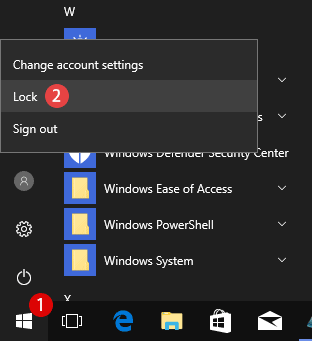
کاری که ما در این پست انجام خواهیم داد این است که گزینه Lock را از این منو مخفی کنیم و فقط گزینه Sign out باقی بماند.
برای این منظور باید به Control Panel وارد شده و سپس گزینه Power Options را کلیک کنید.
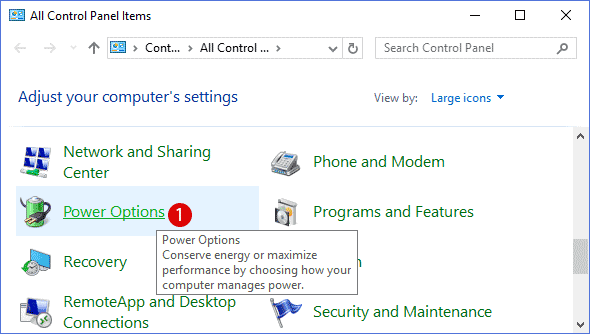
سپس از پنل سمت چپ، لینک Choose what the power buttons do را انتخاب کنید.
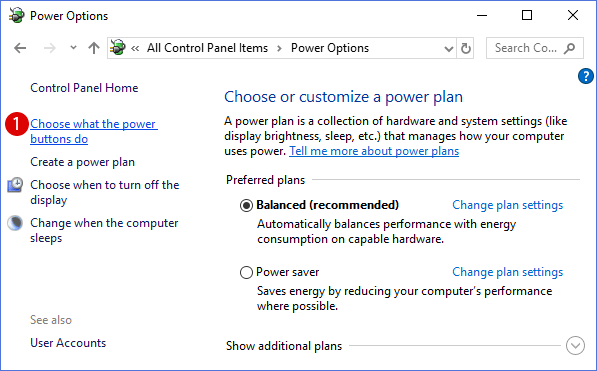
جایی که ما با آن کار داریم، قسمت Shutdown settings است ولی اگر دیدید که امکان تغییر در گزینه های این قسمت وجود ندارد، باید از قسمت بالا، لینک Change settings that are currently unavailable را کلیک کنید تا امکان تغییر در گزینه های بخش مذکور برای شما فراهم شود.
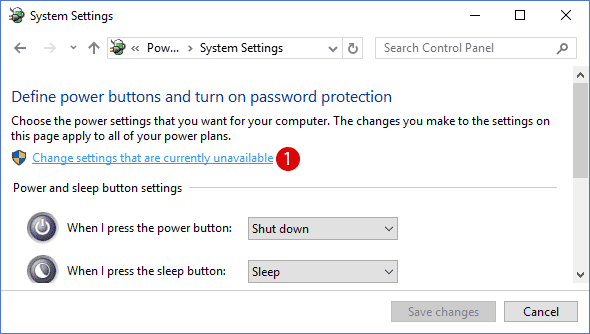
سپس از قسمت Shutdown Settings، تیک گزینه Lock را برداشته و آن را غیرفعال کنید و در ادامه برای ذخیره تغییرات اعمال شده، دکمه Save Changes را کلیک کنید.
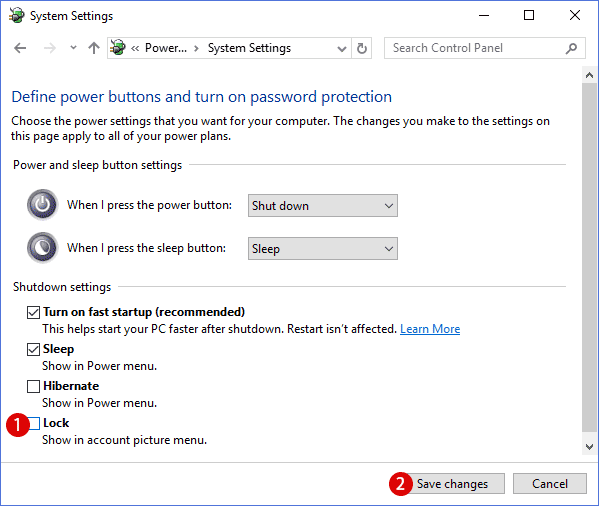
حالا اگر دوباره به منوی Start وارد شده و اکانت خود را کلیک کنید، خواهید دید که دیگر خبری از گزینه Lock نخواهد بود و این گزینه پنهان شده است.
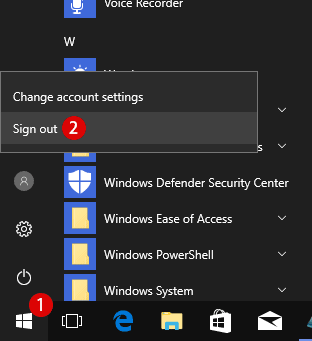
البته شما همچنان برای Lock کردن ویندوز می توانید از کلیدهای ترکیبی Windows Key + L استفاده کنید.
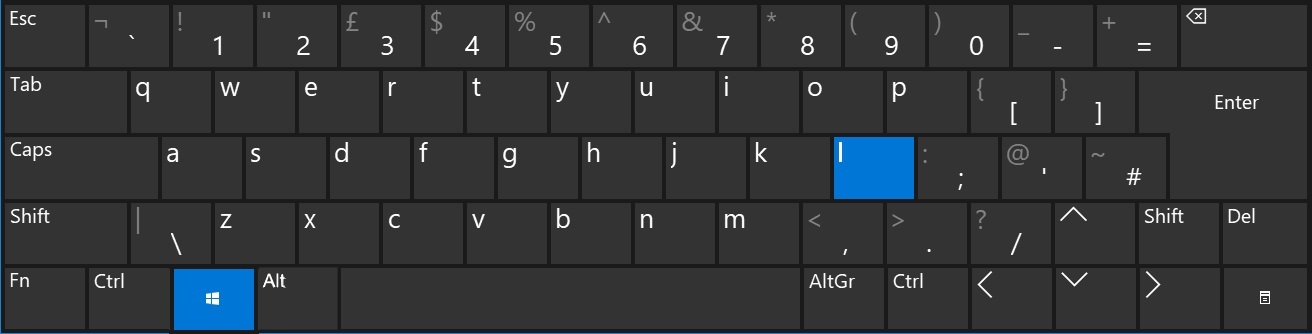

در ویندوز 10 وقتی روی اکانت خود در منوی Start کلیک کنید، گزینه های Lock و Sign out را خواهید دید. دقیقا گزینه Lock عملکرد کلیدهای میانبر Winkey + L را دارد و lock screen ویندوز نمایش داده می شود و در عین حال همه برنامه های باز شما، بسته نمی شوند.
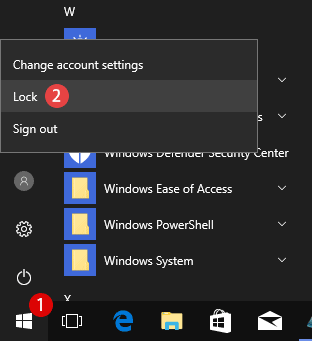
کاری که ما در این پست انجام خواهیم داد این است که گزینه Lock را از این منو مخفی کنیم و فقط گزینه Sign out باقی بماند.
برای این منظور باید به Control Panel وارد شده و سپس گزینه Power Options را کلیک کنید.
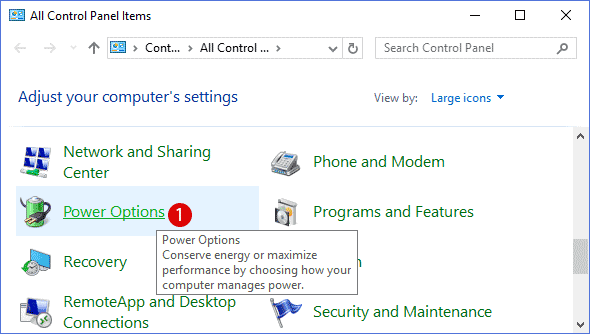
سپس از پنل سمت چپ، لینک Choose what the power buttons do را انتخاب کنید.
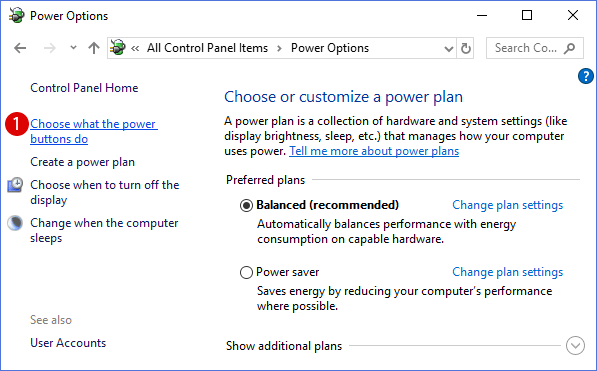
جایی که ما با آن کار داریم، قسمت Shutdown settings است ولی اگر دیدید که امکان تغییر در گزینه های این قسمت وجود ندارد، باید از قسمت بالا، لینک Change settings that are currently unavailable را کلیک کنید تا امکان تغییر در گزینه های بخش مذکور برای شما فراهم شود.
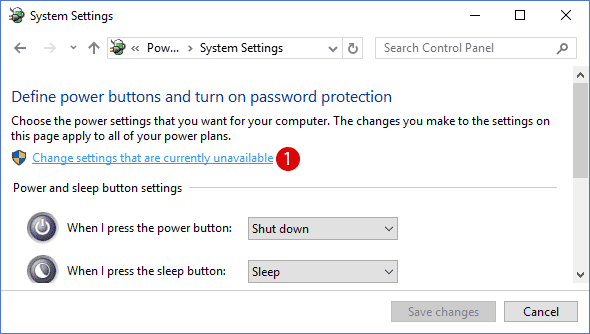
سپس از قسمت Shutdown Settings، تیک گزینه Lock را برداشته و آن را غیرفعال کنید و در ادامه برای ذخیره تغییرات اعمال شده، دکمه Save Changes را کلیک کنید.
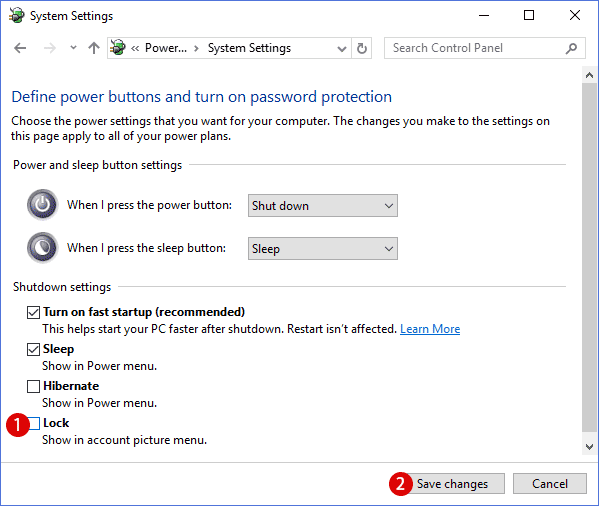
حالا اگر دوباره به منوی Start وارد شده و اکانت خود را کلیک کنید، خواهید دید که دیگر خبری از گزینه Lock نخواهد بود و این گزینه پنهان شده است.
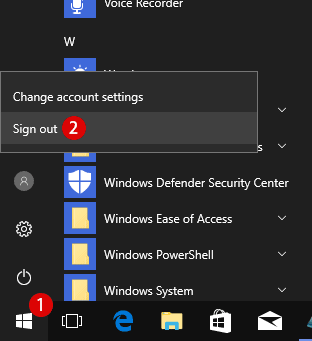
البته شما همچنان برای Lock کردن ویندوز می توانید از کلیدهای ترکیبی Windows Key + L استفاده کنید.
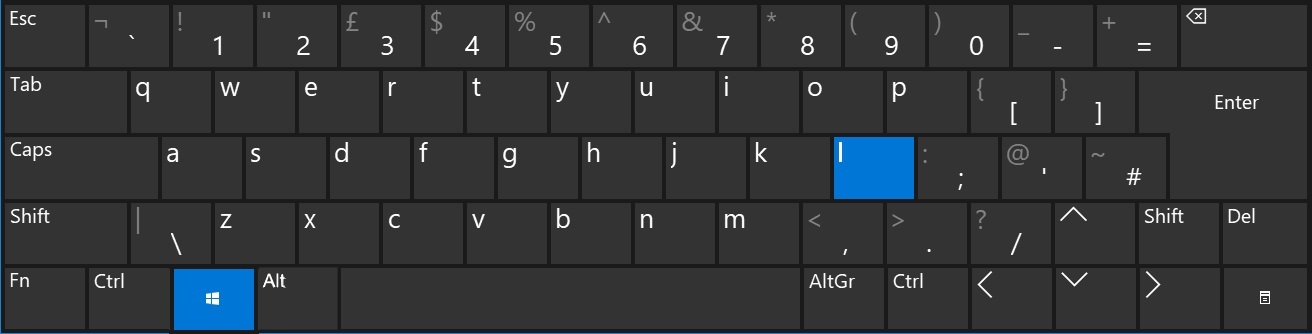





نمایش دیدگاه ها (0 دیدگاه)
دیدگاه خود را ثبت کنید: